HitPaw 스크린 레코더 검토 및 최상의 대안
화면 녹화는 컴퓨터에서 비디오 및 오디오를 캡처하는 데 유용한 방법입니다. 데모, 프레젠테이션, 게임 플레이 비디오 등 무엇을 만들든 화면 녹화는 목표 달성에 도움이 될 수 있습니다. 그러나 일부 레코더에는 제한된 기능, 워터마크, 높은 요구 사항 또는 비싼 가격이 있을 수 있습니다. 귀하의 필요에 가장 적합한 화면 녹화기를 어떻게 찾을 수 있습니까?
이 기사에서는 시장에서 인기 있는 스크린 레코더 중 하나를 검토하겠습니다. HitPaw 스크린 레코더. 특징과 장점, 단점, 요구사항, 가격 등을 소개하겠습니다. 이 기사를 읽으면 HitPaw Screen Recorder와 그 대안에 대해 자세히 알아볼 수 있습니다. 또한 프로젝트에 어떤 화면 녹화기를 선택할지 정보에 입각한 결정을 내릴 수도 있습니다.
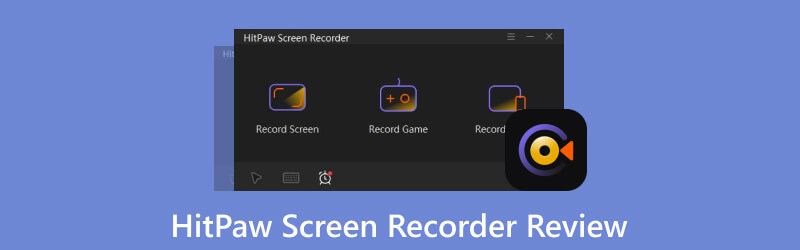
부품 1. HitPaw 스크린 레코더란 무엇입니까?
HitPaw 스크린 레코더를 사용하면 화면, 웹캠, 게임 및 기타 소스를 캡처, 녹화 및 스트리밍할 수 있습니다. 이 소프트웨어는 또한 비디오를 향상시키기 위한 템플릿, 배경, 스티커 및 텍스트를 제공합니다. 다양한 스트리밍 플랫폼과 화상회의 앱, 소셜 앱을 지원합니다. HitPaw 스크린 레코더에는 Windows 11/10/8/7 64비트 또는 macOS High Sierra 이상이 필요합니다.
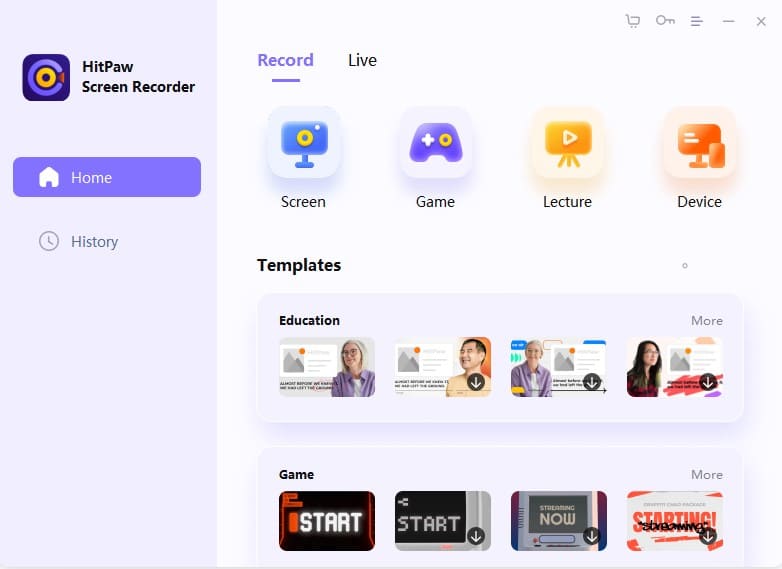
HitPaw 스크린 레코더의 주요 기능
운영 스튜디오: 동시에 녹화할 여러 소스를 추가하고, 콘텐츠만, 발표자만 또는 콘텐츠 + 발표자로 전환하고, 스크립트를 기반으로 전문적인 장면을 만들 수 있습니다.
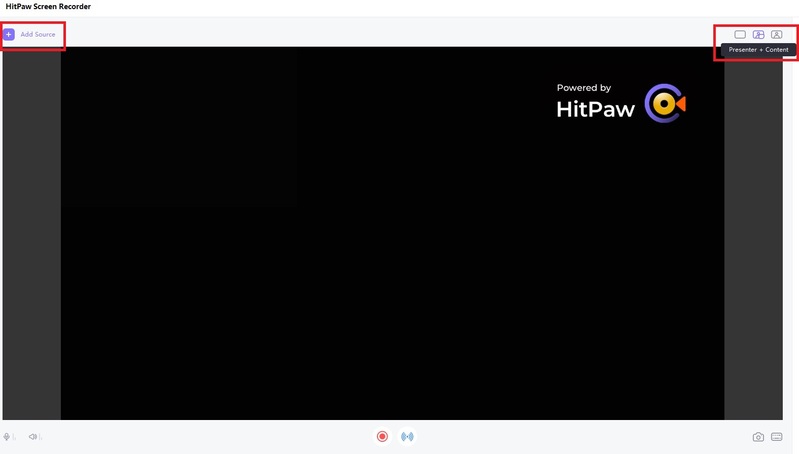
비디오 향상: 템플릿, 배경, 스티커, 텍스트를 사용하여 동영상을 더욱 매력적이고 흥미롭게 만들 수 있습니다.
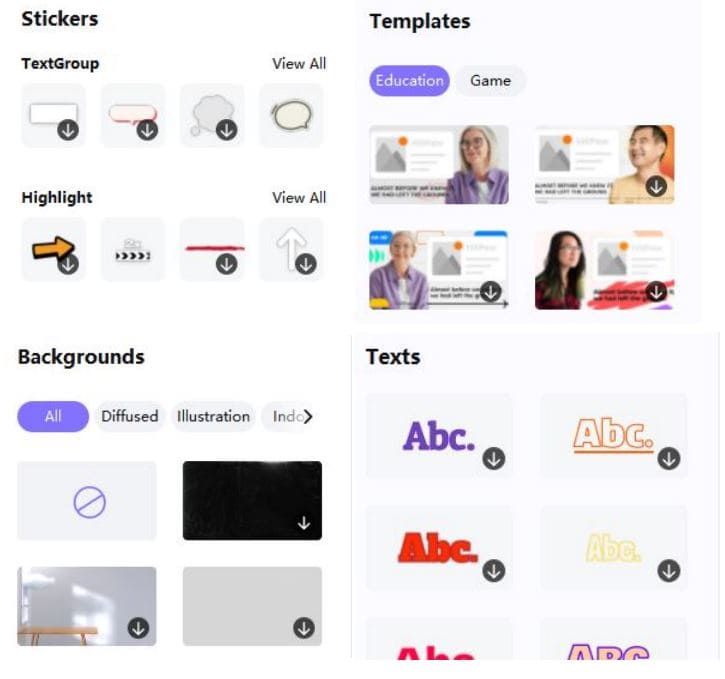
스트리밍 및 회의 지원: YouTube Live, Facebook Live, Twitch 등 다양한 플랫폼으로 스트리밍할 수 있습니다. 또한 Zoom, Google Meet, Microsoft Teams 등의 앱을 사용하여 화상 회의 및 채팅에 참여할 수도 있습니다.
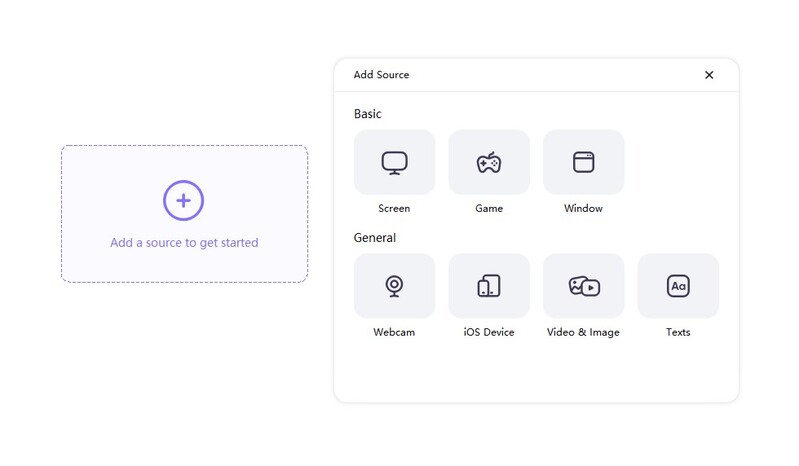
HitPaw 스크린 레코더의 장점과 단점
- 화면, 웹캠, 게임, iOS 장치 등 다양한 소스를 캡처, 녹화 및 스트리밍할 수 있습니다.
- 스크립트를 기반으로 전문적인 장면을 만들 수 있는 운영 스튜디오가 있습니다.
- 화면과 얼굴을 동시에 녹화할 수 있는 PIP 모드가 있습니다.
- 간단하고 사용자 친화적인 인터페이스를 가지고 있습니다.
- 무료로 사용할 수 없으며 무료 평가판은 1분 녹음만 지원합니다. 더 많은 기능을 이용하고 워터마크를 제거하려면 정식 버전으로 업그레이드해야 합니다.
- Windows 10의 경우 17.7MB 설치로 비교적 큰 용량입니다. 특히 저장 공간이나 메모리가 제한된 경우 장치의 성능과 속도가 저하될 수 있습니다.
- 일부 구형 또는 저가형 장치와 호환되지 않을 수 있습니다. 이 소프트웨어를 실행하려면 Windows 11/10/8/7 64비트 또는 macOS High Sierra 이상이 필요합니다.
- MP4 및 MKV로 제한된 출력 형식으로 비디오에 사용하려는 일부 형식을 지원하지 않을 수 있습니다.
- 녹음 과정에서 도형, 선, 숫자를 자유롭게 추가할 수 있는 그리기 기능이 없습니다. 또한 펜 도구를 사용하여 화면에 원하는 대로 그리거나 쓸 수 없습니다.
HitPaw 스크린 레코더의 가격
1개월, 1년, 영구의 세 가지 플랜 중에서 선택할 수 있습니다. 가격은 각각 $9.99, $29.99, $49.99입니다. 이 계획에는 모든 기능을 갖춘 라이선스, 모든 대형 버전에 대한 무료 업그레이드, PC 1대 사용 및 연중무휴 기술 지원이 포함됩니다. 1개월 및 1년 플랜은 언제든지 취소할 수 있지만 영구 플랜은 일회성 결제입니다. HitPaw Screen Recorder의 환불 정책은 30일 환불 보장입니다.
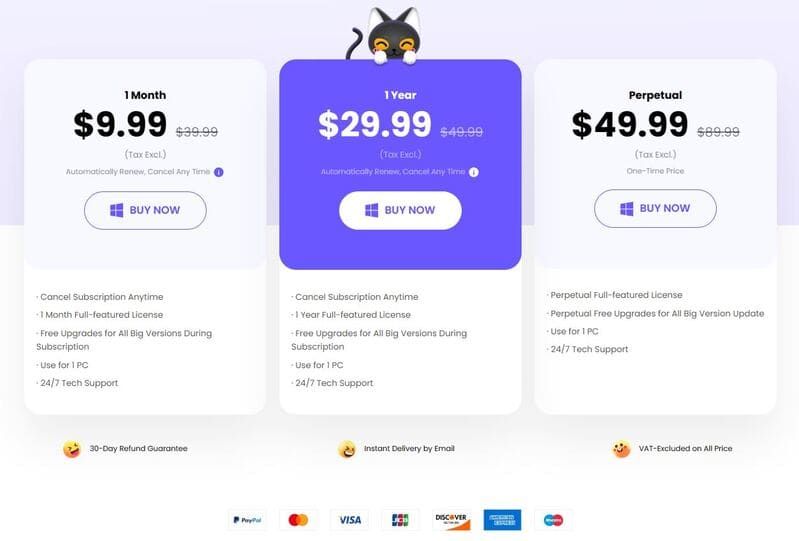
2부. HitPaw 스크린 레코더의 가장 좋은 대안
HitPaw Screen Recorder의 한계를 해결하는 화면 녹화 소프트웨어를 찾고 있다면 시도해 보십시오. ArkThinker 스크린 레코더. 이 사용자 친화적인 소프트웨어를 사용하면 컴퓨터의 비디오, 오디오, 게임 플레이 및 화면 활동을 녹화할 수 있습니다. 또한 편집, 압축, 변환 및 파일 병합과 같은 유용한 기능을 제공합니다.
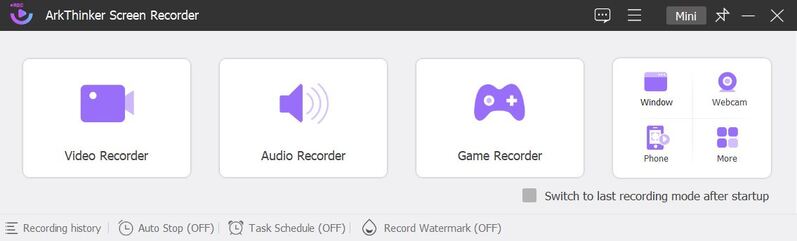
기본적인 기능은 무료로 사용할 수 있습니다. 워터마크나 시간 제한 없이 비디오와 오디오를 녹화할 수 있습니다. 정식 버전으로 업그레이드하면 더 많은 기능에 액세스할 수도 있습니다.
그것은 귀하의 비디오에 대한 다양한 형식을 지원합니다. MP4, MOV, WMV, F4V, GIF 등을 출력 형식으로 선택할 수 있습니다. 필요한 경우 녹음된 파일을 다른 형식으로 변환할 수도 있습니다.
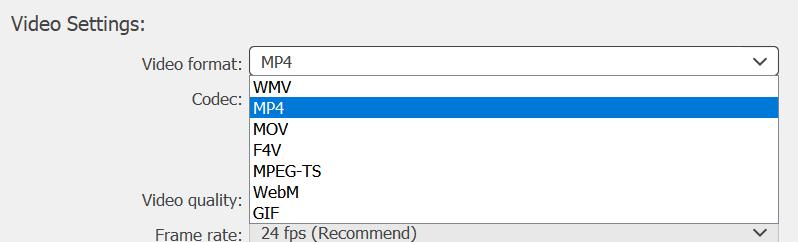
게다가, 화면 녹화에 대해 더 많은 제어력과 유연성을 갖고 싶다면 화면에 녹화할 때 그리기, 텍스트 입력, 이미지 추가 등을 할 수 있는 ArkThinker 스크린 레코더를 선호할 수 있습니다.
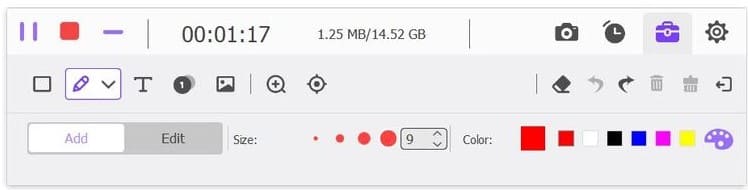
ArkThinker 스크린 레코더에 관심이 있으시면 아래 링크에서 다운로드하여 직접 사용해 보실 수 있습니다.
3부. HitPaw 스크린 레코더 FAQ
HitPaw 스크린 레코더 균열은 안전합니까?
HitPaw Screen Recorder의 크랙 버전을 사용하는 것은 잠재적인 바이러스, 저작권 침해, 공식 지원 또는 업데이트 부족으로 인해 안전하지 않습니다.
HitPaw 스크린 레코더를 사용하는 방법은 무엇입니까?
공식 홈페이지에서 다운로드 후, 화면, 게임, 강의, 디바이스 등 필요에 맞는 녹화 모드를 선택할 수 있습니다. 그런 다음 캡처 영역 및 사운드와 같은 설정을 조정합니다. 녹음을 시작하고 싶을 때 빨간색 버튼을 클릭하기만 하면 언제든지 일시 중지하거나 중지할 수 있습니다. 녹화 후 영상을 보거나 편집할 수 있습니다.
앱 없이 화면 녹화를 할 수 있나요?
예, 특히 32비트 컴퓨터를 사용하는 경우 HitPaw 온라인 스크린 레코더를 사용하여 녹화할 수 있습니다. 100%를 무료로 사용할 수도 있습니다. ArkThinker 스크린 레코더 온라인 품질 손실 없이 비디오를 캡처하는 데 도움이 됩니다.
워터마크가 없는 최고의 화면 녹화 프로그램은 무엇입니까?
워터마크가 없는 최고의 스크린 레코더 중 하나는 ArkThinker 스크린 레코더로, 워터마크나 시간 제한 없이 화면을 녹화할 수 있습니다.
결론
이것 HitPaw 스크린 레코더 리뷰 전문적인 장면을 만들기 위한 운영 스튜디오와 함께 다양한 소스를 캡처, 녹음, 스트리밍하는 기능을 자세히 설명합니다. 그러나 유료 모델, 잠재적인 호환성 문제, 제한된 출력 형식 등의 제한 사항이 있습니다. 반면에 ArkThinker 스크린 레코더는 무료 기본 기능, 다양한 출력 형식 및 창의적인 유연성을 제공하는 강력한 대안으로 등장합니다. 따라서 이 대안을 적극 권장하며 무료 평가판을 다운로드할 수 있습니다.
이 게시물에 대해 어떻게 생각하시나요? 이 게시물을 평가하려면 클릭하세요.
훌륭한
평가: 4.9 / 5 (기준 472 투표)
관련 기사
- 비디오 녹화
- ShareX 리뷰 2023 – 기능, 가격 및 최상의 대안
- 네이티브 레코더/PC/캡처 카드로 PS4 게임플레이 녹화
- 오디오와 함께 PowerPoint 프레젠테이션을 녹음하는 방법
- Nintendo Switch에서 게임 플레이를 녹화하는 방법에 대한 자세한 가이드
- Screencast-O-Matic 검토, 기능 및 최상의 대안
- FlashBack Express 및 최상의 대안에 대한 궁극적인 검토
- 전체 oCam 스크린 레코더 검토 및 최고의 oCam 대안
- Webex 녹화의 이점 및 사용법 살펴보기
- CamStudio 스크린 레코더: 주요 기능, 장점 및 단점
- [해결됨] Instagram에서 비디오를 원활하게 녹화하는 방법



